Powershell - Как использовать команду Get-WindowsOptionalFeature для "Включения и выключения функций Windows"
В Windows 10 вы можете "Включать и выключать функции Windows" на панели управления; Вы видите экран как таковой: 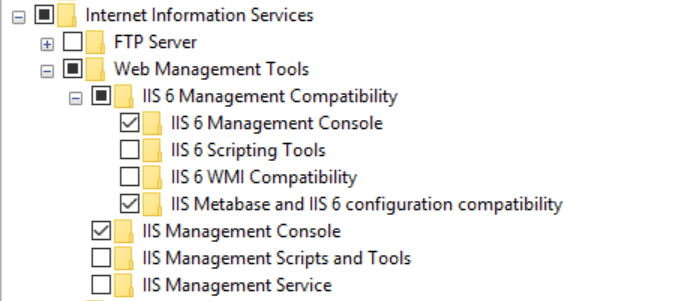
Допустим, я хочу выбрать совместимость IIS 6 WMI с помощью Enable-WindowsOptionalFeature Команда в PowerShell.
Если я бегу:
Get-WindowsOptionalFeature "IIS 6 WMI Compatibility"
Я получаю эту ошибку:
Get-WindowsOptionalFeature : A positional parameter cannot be found that accepts argument 'IIS 6 WMI Compatibility'.
At line:1 char:1
+ Get-WindowsOptionalFeature "IIS 6 WMI Compatibility"
+ ~~~~~~~~~~~~~~~~~~~~~~~~~~~~~~~~~~~~~~~~~~~~~~~~~~~~
+ CategoryInfo : InvalidArgument: (:) [Get-WindowsOptionalFeature], ParameterBindingException
+ FullyQualifiedErrorId : PositionalParameterNotFound,Microsoft.Dism.Commands.GetWindowsOptionalFeatureCommand
Вопрос
Как сопоставить имена этих функций с командой PowerShell?
Конечная цель
Конечная цель - автоматизировать настройку нового разработчика и его машины.
2 ответа
Хорошо, что вы нашли ответ, который работает для вас, но...
Тем не менее, вам не нужна функция для использования подстановочных знаков. Просто сделай это...
Get-WmiObject -Class $Win32_OperatingSystem
SystemDirectory : C:\WINDOWS\system32
Organization :
BuildNumber : 17134
RegisteredUser :
SerialNumber : 00330-50027-66869-AAOEM
Version : 10.0.17134
$PSVersionTable
Name Value
---- -----
PSVersion 5.1.17134.165
PSEdition Desktop
PSCompatibleVersions {1.0, 2.0, 3.0, 4.0, 5.0, 5.1.17134.165}
BuildVersion 10.0.17134.165
CLRVersion 4.0.30319.42000
WSManStackVersion 3.0
PSRemotingProtocolVersion 2.3
SerializationVersion 1.1.0.1
# List features all
(Get-WindowsOptionalFeature -Online -FeatureName '*') | Format-Table -Autosize
(Get-WindowsOptionalFeature -Online -FeatureName '*').Count
144
# List features for IIS
(Get-WindowsOptionalFeature -Online -FeatureName '*IIS*').Count
54
# List features for wmi
(Get-WindowsOptionalFeature -Online -FeatureName '*wmi*').Count
2
# List features for IIS or wmi
(Get-WindowsOptionalFeature -Online -FeatureName '*iis*|*wmi*').Count
55
# List features for IIS or wmi or hyperv
(Get-WindowsOptionalFeature -Online -FeatureName '*iis*|*wmi*|*hyper*').Count
63
Я понял.
Приведенный ниже код используется для поиска функции с использованием подстановочных знаков
$features = Get-WindowsOptionalFeature -Online
Write-Host ('There are ' + $features.Count + ' Windows features available') -ForegroundColor Green
foreach($feature in $features)
{
if($feature.FeatureName -like "*IIS*WMI*") # wildcard search
{
$feature
}
}
Код выше возвращает это:
There are 170 Windows features available
FeatureName : IIS-WMICompatibility
State : Disabled
Поэтому, чтобы включить функцию, вы можете запустить:
$feature = Get-WindowsOptionalFeature -Online -FeatureName 'IIS-WMICompatibility'
Enable-WindowsOptionalFeature $feature -Online
Примечание: вы должны бежать Enable-WindowsOptionalFeature как админ...
Вы можете проверить, что это было включено, выполнив это:
(Get-WindowsOptionalFeature -Online -FeatureName 'IIS-WMICompatibility').State